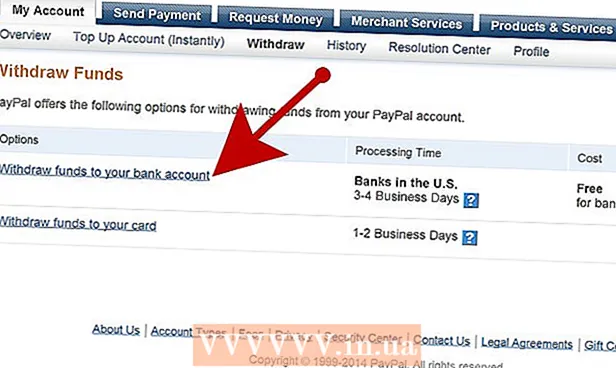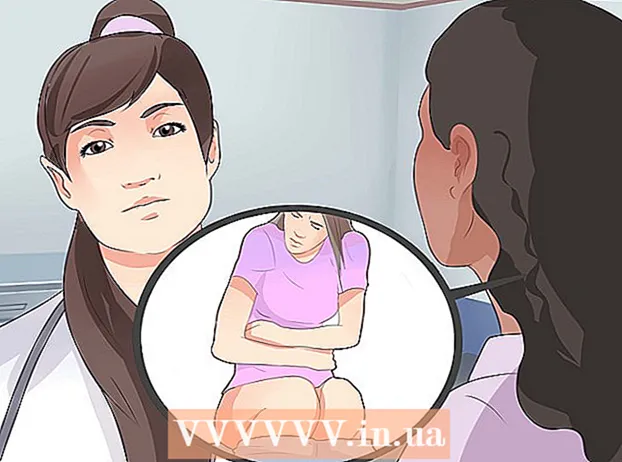लेखक:
Robert Simon
निर्माण की तारीख:
23 जून 2021
डेट अपडेट करें:
24 जून 2024
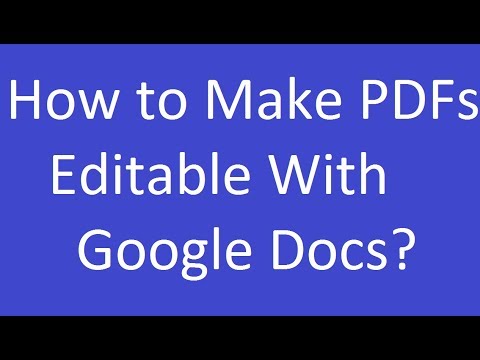
विषय
- कदम बढ़ाने के लिए
- विधि 2 का 1: Google ड्राइव का उपयोग करके फ़ाइल को रूपांतरित करें
- 2 की विधि 2: गूगल ड्राइव में पीडीएफ एडिटिंग ऐप का उपयोग करना
क्या आपके पास पाठ के साथ एक पीडीएफ फाइल है जिसे आप संपादित करना चाहते हैं? आप फ़ाइल को स्वयं संपादित नहीं कर सकते, लेकिन आप पीडीएफ ड्राइव से पाठ को निकालने और इसे एक नियमित दस्तावेज़ में कॉपी करने के लिए Google ड्राइव का उपयोग कर सकते हैं। फिर आप उस दस्तावेज़ को संपादित कर सकते हैं और उस फ़ाइल प्रारूप में सहेज सकते हैं जिसे आप पसंद करते हैं। आप Google ड्राइव में उन ऐप्स का भी उपयोग कर सकते हैं जो आपको पीडीएफ दस्तावेज़ में पाठ, चित्र और टिप्पणियां जोड़ने की अनुमति देते हैं।
कदम बढ़ाने के लिए
विधि 2 का 1: Google ड्राइव का उपयोग करके फ़ाइल को रूपांतरित करें
 Google ड्राइव में लॉग इन करें। आप अपनी पीडीएफ फाइलों को अपने Google ड्राइव खाते में अपलोड कर सकते हैं ताकि आप फ़ाइलों को संपादन योग्य पाठ में परिवर्तित (परिवर्तित) कर सकें। यह हमेशा अच्छा नहीं होता है; कुछ पीडीएफ फाइलें लगातार हैं। किसी भी तरह से, आप मूल पीडीएफ फाइल को इस तरह से संपादित नहीं करते हैं। इसके बजाय, Google ड्राइव एक अलग Google डॉक्स फ़ाइल बनाता है जिसमें पीडीएफ फाइल से कॉपी किया गया पाठ होता है।
Google ड्राइव में लॉग इन करें। आप अपनी पीडीएफ फाइलों को अपने Google ड्राइव खाते में अपलोड कर सकते हैं ताकि आप फ़ाइलों को संपादन योग्य पाठ में परिवर्तित (परिवर्तित) कर सकें। यह हमेशा अच्छा नहीं होता है; कुछ पीडीएफ फाइलें लगातार हैं। किसी भी तरह से, आप मूल पीडीएफ फाइल को इस तरह से संपादित नहीं करते हैं। इसके बजाय, Google ड्राइव एक अलग Google डॉक्स फ़ाइल बनाता है जिसमें पीडीएफ फाइल से कॉपी किया गया पाठ होता है। - आपको यह Google ड्राइव वेबसाइट पर करना होगा। आप अपने स्मार्टफ़ोन या टैबलेट पर Google ड्राइव ऐप में इस तरह से फ़ाइलों को परिवर्तित नहीं कर सकते हैं।
 पीडीएफ फाइल को गूगल ड्राइव पर अपलोड करें। आप इसे Google ड्राइव वेबसाइट के माध्यम से कई तरीकों से कर सकते हैं:
पीडीएफ फाइल को गूगल ड्राइव पर अपलोड करें। आप इसे Google ड्राइव वेबसाइट के माध्यम से कई तरीकों से कर सकते हैं: - इसे सीधे ड्राइव में अपलोड करने के लिए पीडीएफ फाइल को ब्राउजर स्क्रीन पर क्लिक करें और खींचें।
- Google ड्राइव में, "नया" पर क्लिक करें और फिर "फाइलें अपलोड करें"। फिर आप पीडीएफ फाइल ढूंढ और अपलोड कर सकते हैं।
 आपके द्वारा अपलोड की गई फ़ाइल पर राइट-क्लिक करें। फ़ाइल अपलोड हो जाने के बाद, ड्राइव स्क्रीन में उस पर राइट-क्लिक करें।
आपके द्वारा अपलोड की गई फ़ाइल पर राइट-क्लिक करें। फ़ाइल अपलोड हो जाने के बाद, ड्राइव स्क्रीन में उस पर राइट-क्लिक करें।  "ओपन के साथ" → "Google डॉक्स" चुनें। फिर एक नया टैब खुल जाएगा और Google डॉक्स फ़ाइल को कनवर्ट करना शुरू कर देगा। इसमें कुछ समय लग सकता है, खासकर अगर यह एक बड़ी पीडीएफ फाइल है।
"ओपन के साथ" → "Google डॉक्स" चुनें। फिर एक नया टैब खुल जाएगा और Google डॉक्स फ़ाइल को कनवर्ट करना शुरू कर देगा। इसमें कुछ समय लग सकता है, खासकर अगर यह एक बड़ी पीडीएफ फाइल है।  अपनी नई Google डॉक्स फ़ाइल संपादित करें। आपकी नई Google डॉक्स फ़ाइल सभी पाठ के साथ खुलेगी जो ड्राइव पीडीएफ फाइल से निकालने में सक्षम थी। कुछ पात्रों को गलत तरीके से प्रदर्शित किया जा सकता है, खासकर अगर पीडीएफ फाइल में फ़ॉन्ट को पढ़ना मुश्किल है।
अपनी नई Google डॉक्स फ़ाइल संपादित करें। आपकी नई Google डॉक्स फ़ाइल सभी पाठ के साथ खुलेगी जो ड्राइव पीडीएफ फाइल से निकालने में सक्षम थी। कुछ पात्रों को गलत तरीके से प्रदर्शित किया जा सकता है, खासकर अगर पीडीएफ फाइल में फ़ॉन्ट को पढ़ना मुश्किल है। - कई मामलों में, ड्राइव पीडीएफ को संपादन योग्य पाठ में बदलने में असमर्थ है। फिर आपको "दस्तावेज़ परिवर्तित नहीं किया जा सकता" संदेश प्राप्त होगा।
2 की विधि 2: गूगल ड्राइव में पीडीएफ एडिटिंग ऐप का उपयोग करना
 Google ड्राइव स्क्रीन के शीर्ष पर "मेरा ड्राइव" पर क्लिक करें। आप एक ऐप का उपयोग कर सकते हैं जो आपको अपनी पीडीएफ फाइल में सामग्री जोड़ने और पृष्ठों को हटाने की अनुमति देता है। आप अपनी PDF फ़ाइल में पाठ को हटा नहीं सकते, लेकिन आप पाठ, चित्र और टिप्पणियां जोड़ सकते हैं।
Google ड्राइव स्क्रीन के शीर्ष पर "मेरा ड्राइव" पर क्लिक करें। आप एक ऐप का उपयोग कर सकते हैं जो आपको अपनी पीडीएफ फाइल में सामग्री जोड़ने और पृष्ठों को हटाने की अनुमति देता है। आप अपनी PDF फ़ाइल में पाठ को हटा नहीं सकते, लेकिन आप पाठ, चित्र और टिप्पणियां जोड़ सकते हैं।  "अधिक" → "अधिक एप्लिकेशन लिंक करें" चुनें। फिर आपको वे सभी ऐप्स दिखाई देंगे जिनका उपयोग आप Google ड्राइव में कर सकते हैं।
"अधिक" → "अधिक एप्लिकेशन लिंक करें" चुनें। फिर आपको वे सभी ऐप्स दिखाई देंगे जिनका उपयोग आप Google ड्राइव में कर सकते हैं।  "पीडीएफ संपादक" के लिए खोजें। अब आप उन ऐप्स की एक सूची देखेंगे जो आपको पीडीएफ फाइलों को संपादित करने की अनुमति देते हैं।
"पीडीएफ संपादक" के लिए खोजें। अब आप उन ऐप्स की एक सूची देखेंगे जो आपको पीडीएफ फाइलों को संपादित करने की अनुमति देते हैं।  एक ऐप ढूंढें जो आपको चाहिए। परिणामों के माध्यम से जाओ और एक ऐसा ऐप ढूंढें जो आपके लिए आवश्यक संपादन कर सकता है। इनमें से कोई भी ऐप पीडीएफ फाइल में पहले से मौजूद टेक्स्ट को एडिट नहीं कर सकता है, लेकिन आप इसमें कंटेंट जोड़ सकते हैं।
एक ऐप ढूंढें जो आपको चाहिए। परिणामों के माध्यम से जाओ और एक ऐसा ऐप ढूंढें जो आपके लिए आवश्यक संपादन कर सकता है। इनमें से कोई भी ऐप पीडीएफ फाइल में पहले से मौजूद टेक्स्ट को एडिट नहीं कर सकता है, लेकिन आप इसमें कंटेंट जोड़ सकते हैं।  एप्लिकेशन इंस्टॉल करने के लिए "लिंक" पर क्लिक करें।
एप्लिकेशन इंस्टॉल करने के लिए "लिंक" पर क्लिक करें। पुष्टि करें कि आप ऐप को अपने खाते से जोड़ना चाहते हैं (यदि संकेत दिया गया है)। कुछ ऐप्स आपके Google+ प्रोफ़ाइल तक पहुंच का अनुरोध करते हैं। फिर आपको अपनी सहमति की पुष्टि करने के लिए कहा जाएगा।
पुष्टि करें कि आप ऐप को अपने खाते से जोड़ना चाहते हैं (यदि संकेत दिया गया है)। कुछ ऐप्स आपके Google+ प्रोफ़ाइल तक पहुंच का अनुरोध करते हैं। फिर आपको अपनी सहमति की पुष्टि करने के लिए कहा जाएगा।  अपने नए ऐप में पीडीएफ फाइल खोलें। आप फ़ाइल को Google ड्राइव में डबल-क्लिक करके खोल सकते हैं। यदि आपने डबल-क्लिक करने के बजाय दस्तावेज़ खोलने के लिए कई ऐप्स लिंक किए हैं, तो आप फ़ाइल पर राइट-क्लिक कर सकते हैं। फिर "Open with" चुनें और अपना नया ऐप चुनें।
अपने नए ऐप में पीडीएफ फाइल खोलें। आप फ़ाइल को Google ड्राइव में डबल-क्लिक करके खोल सकते हैं। यदि आपने डबल-क्लिक करने के बजाय दस्तावेज़ खोलने के लिए कई ऐप्स लिंक किए हैं, तो आप फ़ाइल पर राइट-क्लिक कर सकते हैं। फिर "Open with" चुनें और अपना नया ऐप चुनें।  फ़ाइल को संपादित करें। आपके द्वारा अपनी फ़ाइल को संपादित करने के लिए उपयोग किए जाने वाले उपकरण आपके दस्तावेज़ के शीर्ष पर पाए जा सकते हैं। आपके द्वारा चुने गए एप्लिकेशन के आधार पर, इनमें टेक्स्ट फ़ील्ड जोड़ने, चित्र जोड़ने या छवियों को आयात करने के विकल्प शामिल हैं। आप मौजूदा पाठ को संपादित नहीं कर सकते।
फ़ाइल को संपादित करें। आपके द्वारा अपनी फ़ाइल को संपादित करने के लिए उपयोग किए जाने वाले उपकरण आपके दस्तावेज़ के शीर्ष पर पाए जा सकते हैं। आपके द्वारा चुने गए एप्लिकेशन के आधार पर, इनमें टेक्स्ट फ़ील्ड जोड़ने, चित्र जोड़ने या छवियों को आयात करने के विकल्प शामिल हैं। आप मौजूदा पाठ को संपादित नहीं कर सकते।